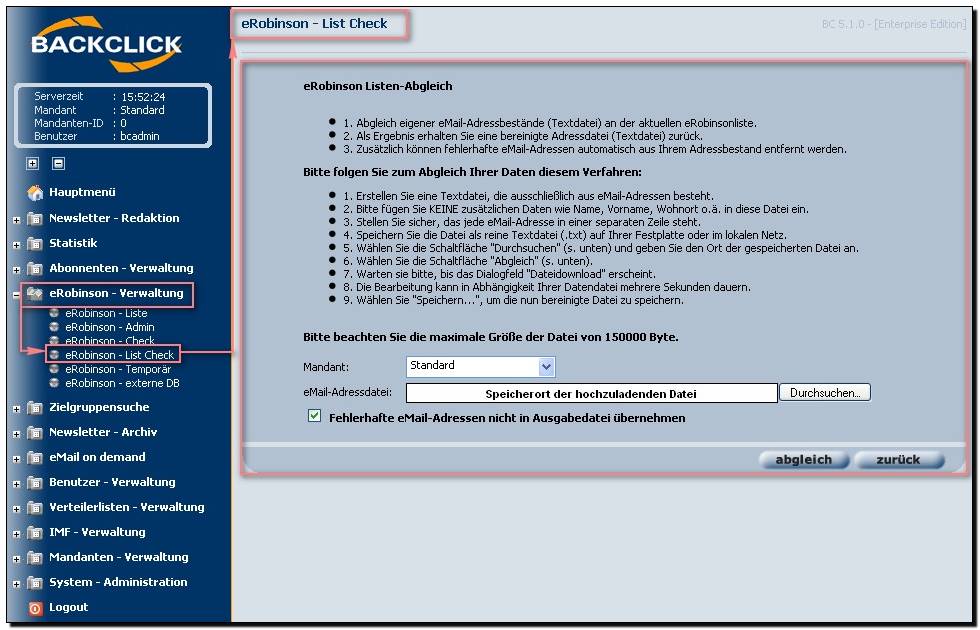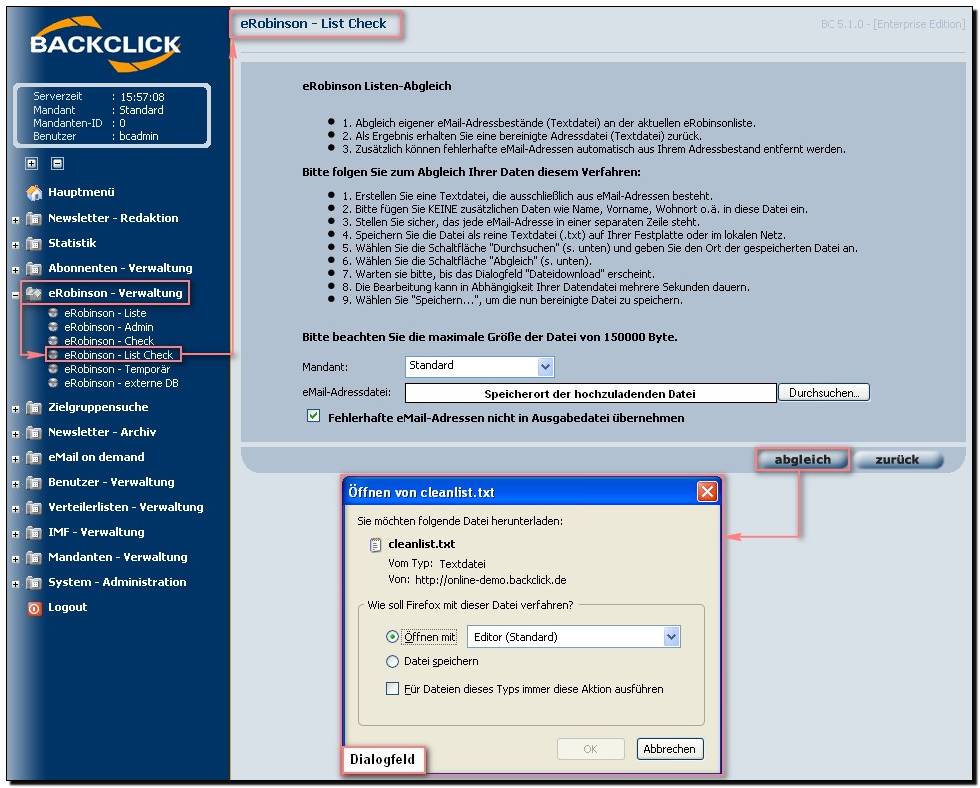eRobinson-Listen-Check
Hier können Sie eine Textdatei mit Email-Adressen vom System prüfen lassen. Alle Email-Adressen, die in der BACKCLICK-eRobinson-Liste enthalten sind, werden aus der Datei entfernt. Sie erhalten also eine bereinigte Datei.
Erstellen Sie eine ASCII-Textdatei, bei der alle Email-Adressen in einer separaten Zeile stehen und speichern Sie diese auf Ihrer lokalen Festplatte oder im Netzwerk ab. Durch einen Klick auf den Button "Durchsuchen", öffnet sich ein 'Datei öffnen' - Fenster. Wählen Sie hier die Datei aus (öffnen) und klicken Sie anschließend auf
"Abgleich" .
Abb. 10.5.1 - eRobinson - List Check
Eine genaue Anleitung zum Abgleich finden Sie hier:
• Erstellen Sie eine Textdatei, die ausschließlich aus Email-Adressen besteht.
• Bitte fügen Sie KEINE zusätzlichen Daten wie Name, Vorname, Wohnort o. ä. in diese Datei ein.
• Stellen Sie sicher, dass jede Email-Adresse in einer separaten Zeile steht.
• Speichern Sie die Datei als *.txt auf Ihrer Festplatte oder im lokalen Netz.
• Wählen Sie den Button "Durchsuchen" .
• Geben Sie den Ort der gespeicherten Datei an.
• Wählen Sie .
Abb. 10.5.2 - eRobinson Listen-Abgleich "Abgleich".
• Warten Sie bitte, bis das Dialogfeld mit dem Dateidownload erscheint.
• Dies kann in Abhängigkeit von Ihrer Adressdatei mehrere Sekunden dauern.
• Wählen Sie 'Datei speichern', um die nun bereinigte Datei auf Ihrem Computer zu speichern.